Deci, bun venit din nou la următoarea mea lecție de la mine (Juu-Yuki). Am decis să creeze acest tutorial, din cauza numărului mare de cereri. Ei bine, acest lucru nu este o lecție ... e mai mult ca un proces detaliat. Înainte de a începe, aș dori să rețineți că acest tutorial este doar pentru tableta. Îmi cer scuze utilizatorilor mouse-ului, dar nu va acoperi metode de utilizare.

Pasul 1: Să începem. Înainte de a face ceva, trebuie să începem toate schițe. Dă-i timp și să păstreze cea mai mare precizie. În cazul în care proiectul este prea dezordonată, nu se poate tăia în jurul conturului.
În această imagine vezi schița mea Mukuro. Nu este el drăguț? Hapciu ... Observați liniile luminoase. Eu folosesc întotdeauna culoarea albastru strălucitor a conturului său după cum dorește ochiul meu. Alege o culoare strălucitoare care vă place și să lucreze cu el.

Pasul 2: Acum, ce putem spune despre circuit. Am creat un tutorial despre cum fac eu linia, asa ca uite-l în galeria mea.
Deci, după ce ați terminat schiță întreaga imagine, ar trebui să aveți ceva similar cu acest lucru:

Important! Este mai precis va lucra, cu atât mai ușor va fi pentru a adăuga culorile de bază. zoom întotdeauna în până la 200%, în scopul de a verifica toate liniile. Pot exista erori care, în formă redusă nu este vizibil. Dacă nu le verificați înainte de colorat, puteți rula în probleme. Îi voi explica mai târziu.
Pasul 3. Crearea unui strat sub circuitul său (lineart) și denumiți-o „fundal» (fundal). Acest lucru va fi stratul de fundal, și va fi cu voi până la sfârșitul lucrării. Umple-l cu orice culoare ceea ce doriți și asigurați-vă că nu întunece sau prea luminos. gri neutru (gri neutru) se potrivește cel mai bine. strat de fundal va deveni cel mai bun prieten. Acesta vă va ajuta să vedeți toate culorile luminoase.

Straturile ar trebui să arate acest lucru:
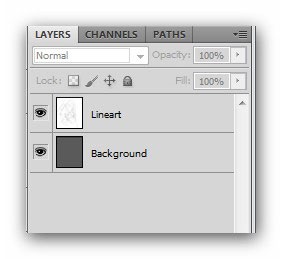
Pasul 4. Ei bine, bine, urmatorul lucru pe care l-ar face - va pune culorile pe care le folosesc la locul de muncă pe un nou strat. Acesta include culorile mele de bază, scoate în evidență și umbre. Doar trage aceste culori direct într-un strat nou.

În ciuda faptului că am spus că voi folosi toate culorile, ar trebui să știți că nu este adevărul absolut. În timpul vopsirii, de multe ori am tendința de a amesteca diferite nuanțe. Culorile care sunt definite în prezent, nu sunt exact cele pe care le voi folosi în munca lor. „Atunci de ce ai suprapus culorile?“ - te întreb. Apoi au stabilit cadrul și dă-mi o înțelegere de bază a ceea ce gama de culori vor fi utilizate. Acest lucru este mai bine decât să selectați orbește culori direct în procesul de vopsire. Într-adevăr? Într-adevăr? Rrrrr ... Nu mă deranjează. Sunt doar ciudat. Ha-ha-ha! Hmm ... vom continua.
Pasul 5. Nu este confuz? Permiteți-mi să vă punct în direcția cea bună. Iată cum îți place straturile tale. Redenumirea straturi vă va ajuta foarte mult în procesul de ... încredere în mine. Înainte, n-am făcut-o. Acesta a fost principalul motiv pentru care am luat atât de mult timp a creat lucrările sale - am petrecut mult timp căutând dreptul unul la mine printre toate celelalte straturi.
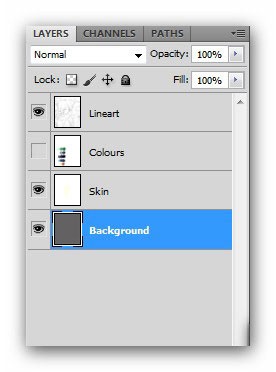
Vezi un nou strat pe care am numit piele (piele)? Acest strat, care este suprapus culoarea. De asemenea, rețineți că paleta de culori (culori) ascunse. Când avem nevoie de ea din nou, vom porni doar din nou și de a folosi pipeta (colorpicker) pentru a capta culoarea probei. Micul meu sac de trucuri :)
Pasul 6: Pentru etapa următoare, trebuie să folosim Lasso Tool (Lasso). Aceasta este partea pe care ați făcut rapid, cu o tabletă. Practica va beneficia numai.
Încercuiți site-ul la care se va aplica culoarea. Încearcă să nu pierde nici zone, pentru că atunci pot exista probleme cu desenele lor suplimentare. Vezi de circuit mixt? Acesta este rezultatul de competențe insuficiente pentru a lucra cu tableta.

Acum, asigurați-vă că selectați culoarea corectă și umple zona selectată cu instrumentul Paint Bucket (Paint Bucket) (G), sau apăsați comanda rapidă de tastatură Alt + Backspace. Aflați mai multe comenzi rapide de la tastatură, pentru că păstrează timp. 100 $ la persoana care a inventat comenzile rapide de la tastatură :)

Etapa 7: Ha, ha, ha! Ne-am mutat pe partea distractivă. Ia instrumentul Eraser (Radieră) și începe să șteargă. Da ... ai auzit bine ... Wash. Puteți utiliza Magic Wand (MagicWand). dar lasă margini aspre. Vezi tu? Vezi tu? De aceea am spus că trebuie să faci conturul cât mai precis posibil. Tot ce spun - este important.

Pasul 8. Acesta este modul în care ar trebui să arate imaginea ca după ce ați terminat. Este atât de sexy, nu-i așa? Credeti sau nu, dar cu atât mai mult o faci, cu atat mai repede vei primi. Am terminat spală pielea în mai puțin de 5 minute.

Pasul 9. Face același lucru cu toate părțile. Nu uitați să creați pentru fiecare nou strat. Ta-da! Asta e tot. Un Mukuro cu culori de bază gata.

Pasul 10. Să uite la straturile. A se vedea modul în care acestea sunt frumos aliniate, iar fiecare dintre ele are o culoare proprie?
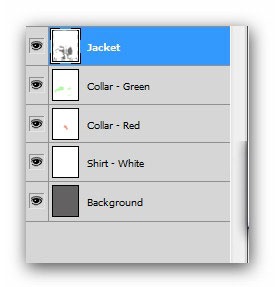
Acum, că setul de culoare de bază, începe cu umbrire. Creați un nou strat și aplicați-l ca o mască de tăiere (clippingmask).
Aproximativ traducător: mască de tăiere permite aplicarea unui strat în interiorul stratului situată mai jos. În acest caz, atunci când se aplică de culoare, pentru a forma o umbra pe fata, ei nu vor merge dincolo de ea, anumite sloemSkin (piele) (în cazul în care aplicați culoarea de bază pe fata). Pentru a crea o mască de tăiere, puteți utiliza următoarele moduri: în primul rând nevoie pentru a crea un strat de deasupra stratului la care aplicați un efect de scădere umbră sau orice alt efect. Apoi, cu stratul activ nou, du-te la meniul Layer (Layer) - Creare mască de tăiere (Creare mască de tăiere). Este posibil să se utilizeze o altă metodă - clemă klavishuCtrl, plasați cursorul deasupra regiunii dintre straturile (noi și cele în care este aplicat noul strat), până când devine o săgeată cu două cercuri de alb-negru, iar apoi pe acest loc. Ei bine, în opinia mea, cel mai rapid mod - utilizați fierbinte klavishamiAlt + Ctrl + G. Figura arată cum ar trebui să arate stratul ca atunci când acesta este aplicat masca de tăiere.
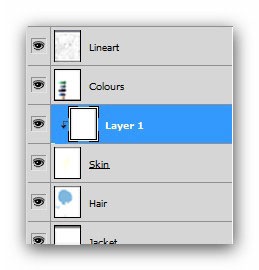
Etapa 11. Se ia o probă de nuanța de culoare foarte luminoase și setați sursa de lumină. Aici lumina cade din partea stângă sus. Nu sunt lucruri foarte bune merg cu lumina si materie, atât de des am încerca diferite opțiuni. Doar începe cu selectarea culorii umbra ta.
După ce adăugați prima culoare, du-te la umbre întunecate. Aici Sunt folosind culoarea un pic mai inchisa, dar nu prea întunecate. Uite, am schimbat culorile pe care am ales la începutul lecției. Alege culoarea intuitiv, așa cum am, de asemenea, o iau la întâmplare.

Se amestecă cele două culori folosind instrumente Blur (Blur) sau cu degetul (Smudge). Asigurați-vă că acestea sunt amestecate bine și cu atenție.

Imaginea arată culoarea înainte și după amestecare. Eu încă nu pot par pentru a obține un pic murdar, dar este în valoare de un pic de lucru, și veți obține lui. Toată lumea are propriul stil.

Etapa 12. Am terminat de lucru pe piele. Pentru a adăuga ceva special, voi crea un fard de obraz puțină lumină pe obraji.
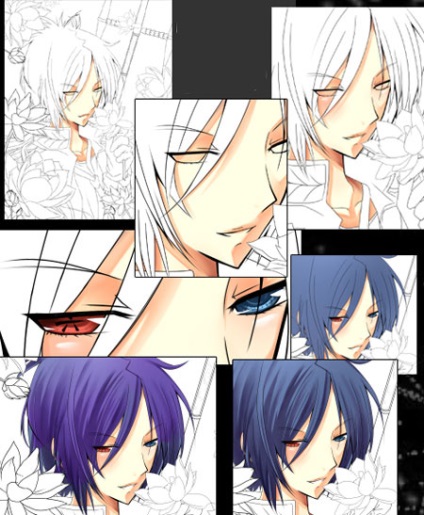
Din moment ce acest pas, pur și simplu repetați pașii de mai sus, aplicarea acestora la fiecare parte.
Pasul 13. subliniază Adăugarea unei sarcini destul de simplu. Doar trage o linie arbitrară neglijent, și apoi utilizați instrumentul Eraser (Radieră), Finger (Smudge) și Blur (Blur), pentru a le corecta.
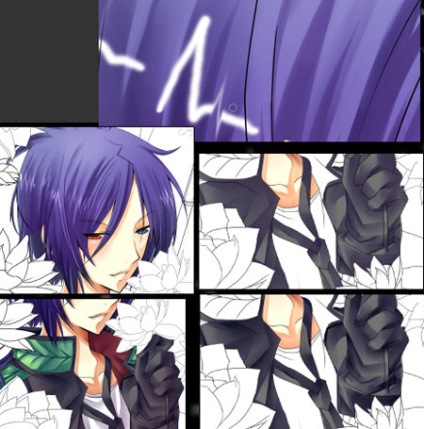
Pasul 14. Începe adăugarea culorii de bază pentru lotus.

Brrrr ... adorm. Lotus durează atât de mult timp. Dar ... suntem încet în mișcare înainte.
Lotuși și tulpinile sunt gata. Oh, am uitat un lucru. Trident Mukuro am făcut imediat după ce a terminat să picteze hainele. Am uitat să-l facă o captură de ecran.

Pasul 15 Am terminat. Pentru a adăuga unele accidente vasculare cerebrale pot mări și a făcut unele ajustări la întreaga imagine. Am adăugat, de asemenea, mai multe fire de păr și a schimbat ușor culoarea conturului.

Schimbarea unele dintre cele mai importante și culoare. Adăugați un fundal și alte lucruri suplimentare. Aici este rezultatul final. Îmi cer scuze dacă lecția nu a fost suficient de clar. Acum, noaptea târziu, și vreau să dorm. Sper ca am ajutat niște oameni. Vă mulțumesc pentru lectură.

Add-ons:
23370
abonați:
70 000+
Experiența utilizatorilor:
328878
alte proiecte noastre:
înregistrare
Înregistrează-te prin e-mail